随着智能手机摄影技术的飞速发展,越来越多的用户喜欢用手机拍摄高分辨率的照片和视频。然而,手机存储空间有限,将这些大文件转移到其他设备进行备份或处理就显...
2025-04-04 2 u盘
随着数字化信息的普及,U盘已成为日常办公和存储数据的重要工具。然而,U盘的便捷也带来了数据安全的风险。为了防止敏感信息外泄,对U盘进行加密是必不可少的。本文将为读者全面解析U盘加密的实用方法,确保每一位用户都能掌握如何安全地保护私密数据。
在开始具体加密步骤之前,首先需要明确U盘加密的重要性。U盘加密是指通过特定的技术手段,使得存储在U盘中的数据在未授权的情况下无法被读取或复制。这不仅可以防止丢失或被盗时的数据泄露,还能保护个人隐私和商业机密。
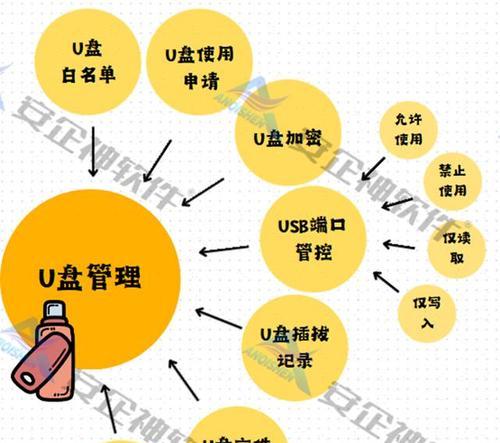
1.BitLocker驱动器加密
对于Windows10及以上的用户来说,BitLocker是一个强大的U盘加密工具。以下是使用BitLocker加密U盘的步骤:
将U盘插入电脑,打开“此电脑”。
右键点击U盘图标,选择“启用BitLocker”。
选择解锁驱动器的选项,可以使用密码或保存恢复密钥。
选择加密整个驱动器还是仅加密已使用的空间。
设置好加密选项后,点击“下一步”开始加密过程。
2.文件和文件夹加密
对于Windows7及以上的用户,也可以通过文件和文件夹的加密功能来保护U盘中的敏感数据:
打开U盘,找到需要加密的文件或文件夹。
右键点击之,选择“属性”。
转到“高级”设置,勾选“加密内容以保护数据”。
应用更改并确认。
注意:文件和文件夹加密只对文件系统加密,并不加密整个U盘。
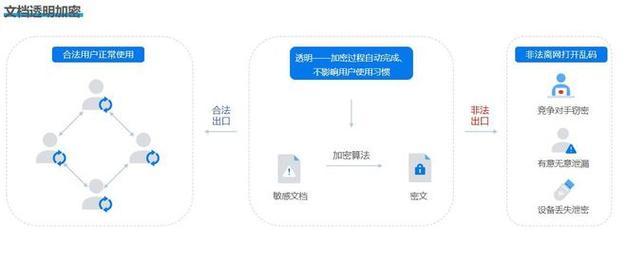
1.VeraCrypt
VeraCrypt是一款开源且免费的加密软件,提供高级的加密功能,适用于U盘这样的移动存储设备。以下是使用VeraCrypt加密U盘的步骤:
下载并安装VeraCrypt。
连接U盘到电脑。
打开VeraCrypt,选择“创建卷”。
选择“创建加密卷”中的“标准加密卷”或“隐藏卷”。
按照向导完成加密卷的创建。
创建完毕后,可以将U盘格式化并开始使用。
2.AxCrypt
AxCrypt是一款简单易用的加密软件,适合于那些寻找快速解决方案的用户。其基本操作如下:
下载并安装AxCrypt。
连接U盘到电脑,找到需要加密的文件或文件夹。
右键点击文件,选择AxCrypt后选择加密。
设置好密码,并确保文件被妥善保存。
提示:记好你的加密密码非常重要,因为如果忘记密码,则无法恢复加密过的文件或文件夹。
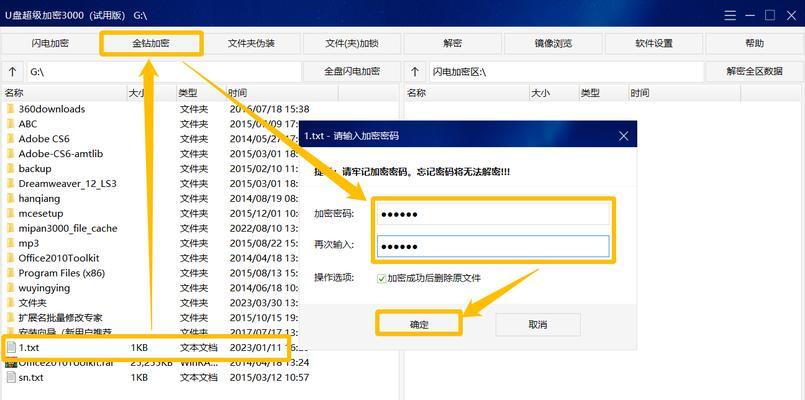
还有一些U盘自身就具备硬件加密功能,相对于软件加密,硬件加密通常更为安全,且在加密过程中不会拖慢主机的性能。
购买具备硬件加密功能的U盘。
使用U盘自带的加密软件或工具进行加密设置。
根据提示完成加密过程。
注意:硬件加密的U盘往往价格稍高,但对于需要高度保护数据的用户来说,这是值得投资的。
U盘加密是保证数据安全的重要手段,用户可以根据自己的实际需求和操作习惯,选择最适合自己的加密方式。无论是使用Windows自带的BitLocker,还是借助VeraCrypt、AxCrypt之类的第三方软件,亦或直接购买硬件加密的U盘,都能够在不同程度上保护数据安全。重要的是要养成加密U盘的习惯,确保每一次传输和存储数据时都是安全的。在此基础上,还要注意定期更新密码和备份数据,以应对可能出现的安全风险。
标签: u盘
版权声明:本文内容由互联网用户自发贡献,该文观点仅代表作者本人。本站仅提供信息存储空间服务,不拥有所有权,不承担相关法律责任。如发现本站有涉嫌抄袭侵权/违法违规的内容, 请发送邮件至 3561739510@qq.com 举报,一经查实,本站将立刻删除。
相关文章

随着智能手机摄影技术的飞速发展,越来越多的用户喜欢用手机拍摄高分辨率的照片和视频。然而,手机存储空间有限,将这些大文件转移到其他设备进行备份或处理就显...
2025-04-04 2 u盘

在我们日常使用电脑过程中,U盘作为一种便捷的数据存储设备,经常会被用到。然而,当U盘被意外写保护后,就会遇到无法存储数据的麻烦。U盘被写保护了怎么解除...
2025-03-31 8 u盘

现在,随着科技的不断进步,U盘已经成为我们日常生活中必不可少的存储设备之一。而创意U盘作为一种独特的设计和功能结合的产品,受到了很多人的关注。但是,对...
2025-01-30 34 u盘

在数字时代,观看电影已成为人们娱乐生活的重要部分。有时,我们需要将电影下载到U盘中,以便在没有网络的情况下随时观看。但是,很多人不明确下载电影到U盘的...
2025-01-12 108 u盘

随着电脑的普及和技术的发展,U盘成为了我们日常生活中不可或缺的一部分。它方便快捷,能够帮助我们在不同的计算机之间传输文件。然而,U盘也成了病毒传播的重...
2025-01-12 117 u盘

随着Linux操作系统在服务器和个人计算领域越来越受到重视,CentOS作为RedHatEnterpriseLinux(RHEL)的免费替代品,以其稳...
2025-01-12 69 u盘